윈도우에서 일반 설정으로 수정 할 수 없는 부분들을 레지스트리 편집기를 통해 편집 할 수 있습니다.
그러나 초보 사용자의 경우 레지스트리 편집기를 조작 하는 것이 부담이 될 수 있고 값을 잘못 수정 하는 경우에는 상황에 따라 시스템이 정상적으로 동작 되지 않을 수 가 있습니다.
이런 사용자를 위해서 특정 설명 글에서는 레지(.reg) 파일을 만들 수 있는 명령어를 올려 둔 다거나 직접 생성해서 다운로드 해서 사용 할 수 있게 하기도 합니다.
다운로드 할 수 있도록 해둔 파일은 그대로 내려 받으면 되지만 명령어를 레지스트리 파일로 생성하는 방법을 모르는 이들도 있을 것 입니다.
그래서 오늘은 윈도우 11 에서 레지스트리 실행 명령으로 레지(.reg) 파일을 만들고 실행 하는 아주 기본 적인 방법에 대해서 알아 봅니다.
해당 포스트는 충분한 테스트 및 검증 후 작성 되었지만 이것이 해당 내용의 정확성이나 신뢰성에 대해 보증을 하는 것은 아니니 단순 하게 참고용으로 봐주시길 바랍니다.
튜토리얼 환경 : 윈도우 11
메모장(.txt) 실행
텍스트 에디터를 통해서 레지스트리 실행 명령어를 입력 하면 레지 파일 생성이 되는데 윈도우에서는 메모장이라는 에디터를 사용 하는 것이 가장 간단 합니다.
메모장 실행 방법은 다양하니 각자 편한 방식으로 진행 하면 됩니다. 설명에서는 '검색'으로 실행 합니다.
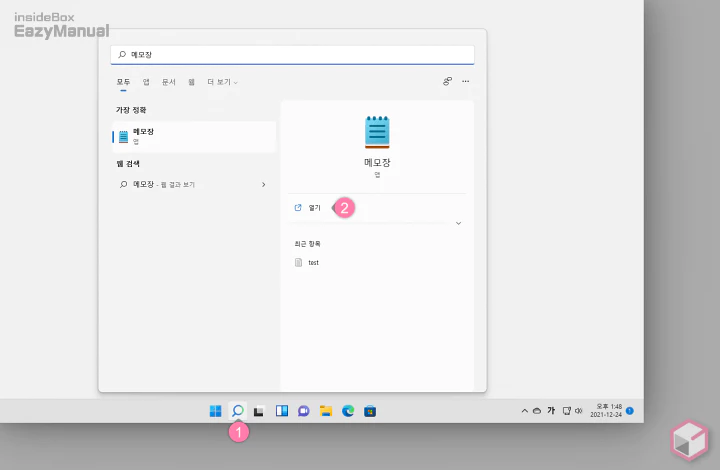
- 작업 표시줄에서 검색 아이콘
 (1) 을 클릭 해 검색 패널을 실행 합니다.
(1) 을 클릭 해 검색 패널을 실행 합니다. - 상단 텍스트 필드에 메모장 등으로 입력 한 다음 검색을 합니다.
- 검색 결과 '가장 정확' 의 메모장 앱을 직접 실행 하거나 실행 옵션에서 열기 (2) 를 클릭 합니다.
레지(.Reg) 파일 생성하기
메모장이 실행 되면 준비해둔 레지스트리 실행 명령어를 작성 후 배치 파일 형식으로 저장 하면 생성이 됩니다.
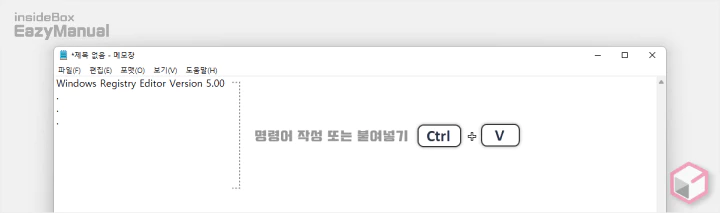
- 메모장 ( Notepad ) 을 실행 후 미리 만들어 둔 레지스트리 실행 명령어 구문을 붙여넣기 ( Ctrl + V ) 하거나 직접 입력 해 줍니다.
- 레지스트리 명령은 Windows Registry Editor Version ✱.00 의 형식으로 시작 됩니다.
- .reg 파일을 사용하여 레지스트리 하위 키 및 값을 추가, 수정 또는 삭제하는 방법 에서 자세한 내용을 확인 할 수 있습니다.
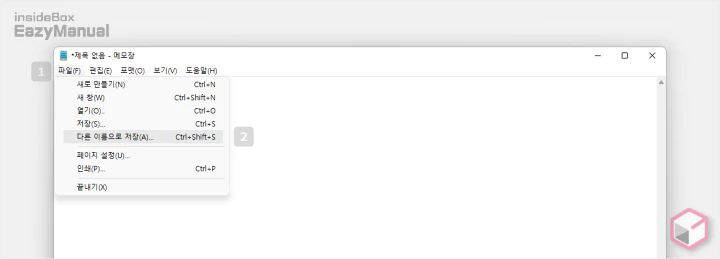
- 파일(F) > 다른 이름으로 저장(A) 메뉴 또는 Ctrl + Shift + S 키보드 명령어를 통해 파일을 다른 이름으로 저장 합니다.
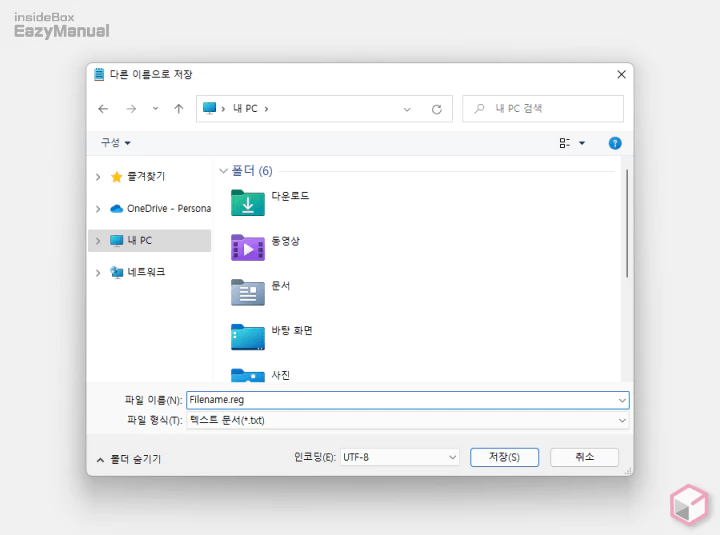
- 아래 내용을 참고해 파일을 저장 해 줍니다.
- 저장 시 이름은 중요하지 않지만 파일 이름 뒤에 붙는 확장자는 .bat 로 지정 해 주어야 합니다.
- 레지(.reg) 파일을 생성 하게 되면
 형태의 아이콘이 만들어 지게 됩니다.
형태의 아이콘이 만들어 지게 됩니다. - 시스템 폴더에 저장이 안되니 바탕화면 등에 저장하거나 생성 합니다.
레지(.reg) 파일 실행 하기
이제 이전 단계로 만들어진 레지스트리 파일을 실행만 하면 간단하게 레지스트리 키를 수정 할 수 있습니다.
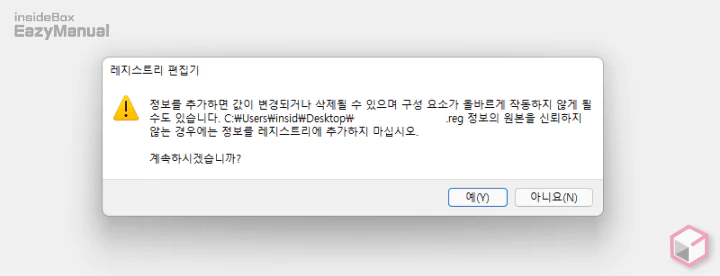
- 레지스트리 파일의 정보를 추가하면 발생 할 수 있는 결과에 대한 안내창이 생성 되니 내용을 확인 합니다. 계속 진행 하고 싶다면 예(Y) 버튼을 마우스로 클릭 합니다.
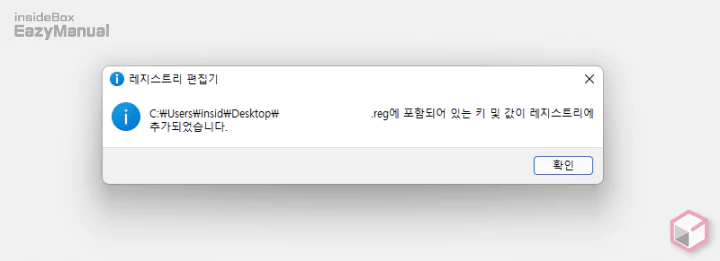
- 레지 파일의 정보가 적용 되면 추가 되었다는 내용의 안내창이 생성됩니다. 확인 버튼을 눌러 창을 닫아 주면 됩니다.
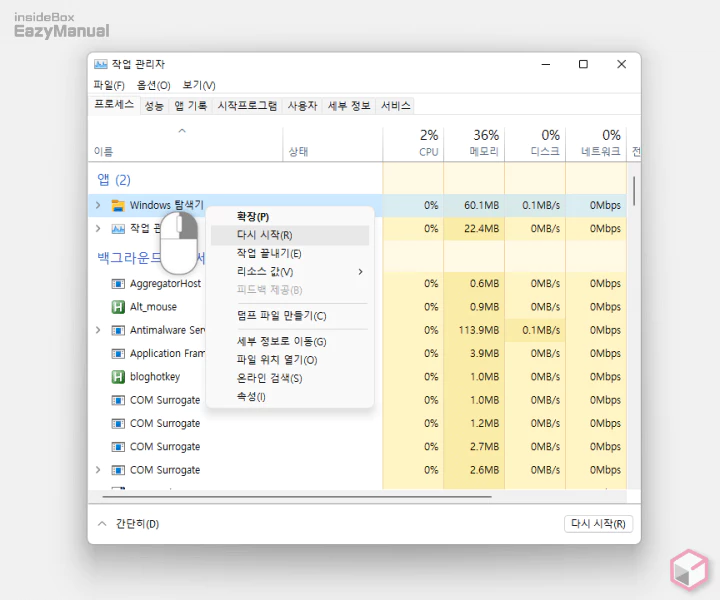
- 설정 후 변경 된 레지스트리를 반영 하기 위해 컴퓨터를 재시작 합니다. 컴퓨터 재시작을 할 수 없는 경우 파일 탐색기 프로세스를 다시 시작 해 줍니다. 개인적으로 탐색기 프로세스 재시작이 아닌 실제 시스템을 재시동 하는 것을 권장 합니다.
마무리
이렇게 윈도우 11 을 기준으로 해서 레지스트리 실행 명령으로 레지(.reg) 파일 만들고 실행 하는 방법 에 대해 알아 보았습니다.
레지스트리 파일을 만들어서 올려두어도 다운로드를 꺼려 하는 사용자들이 늘어남에 따라 이렇게 직접 파일을 만들수 있도록 명령어를 올리게 되는데요.
만드는 방법을 매번 안내 하기 어려워 별도의 포스트로 정리 한 내용 입니다.
레지스트리 파일은 위 방법으로 간단하게 생성을 할 수 있으니 필요 한 경우 내용을 참고해서 만들어 보시길 바랍니다.

안녕하세요. .reg 파일 실행해도 레지스트리값이 변경되지 않는 경우에는 어떤 조치를 취해야할까요?
일반적으로 레지스트리 값이 변경되지 않는 이유는 권한 문제가 아닐까 생각하네요. PC 상태를 알수 없기에 정확한 답변을 드리기 어렵지만 가능하다면
*제가 경험해보지 못해 정확한 답을 드리기 어렵네요.